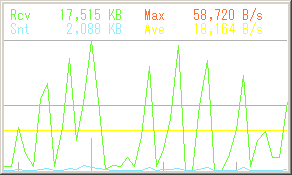インターネットや Home LAN を繋いでいると 現在の トラフィックや 通信状態を見たいものです。
此までも その様な 表示プログラムも有ったのですが しっくりしたものがなかったので自分が欲しい
機能に限定して作成してみました。
表示は 総受信量 総送信量 最大通信速度 送受信平均速度 受信通信速度 Bytes/sec のグラフ
送信通信速度 Bytes/sec のグラフ です。
適当なところに NetTrafc.chm と共に置いて立ち上げて下さい。同じ場所に NetTrafc.qnf と言う ウィンドウ
位置や 選択アダプター選択色等を記録したファイルを残します。同じ場所に NetTrafc.chm が有れば 此も読む事が
出来ます。
レジストリーには書き込みませんから アンインストール は上記三つのファイルと自分で作ったショートカット
等を削除して下さい。他には 何も残しません。
立ち上げて 画面が停止したままの時には アダプターが絞り込めていないので フォームの右クリック ポップアップ
メニューの Adapter 下のメニューから LAN の トラフィック をモニターする アダプター を選択して下さい。
正しく選択されれば 値が出てグラフも動き出します。
選択後は その アダプターの 受信 送信 通信量 有る範囲のインターバルでの 最大値 送受信の平均値 又 1秒毎の
受信値 送信値 をプロットしたグラフを表示します。( 1秒毎の更新です。)
左上の Rcv ( default 緑 ) 総受信量を KB ( キロバイト ) で表示します。
左下の Snt ( default 青 ) 総送信量を KB ( キロバイト ) で表示します。
右上の Max ( defaukt 赤 )モニター時間内 ( default 32 秒 )での最大通信速度 Bytes/sec を表示します。
右下の Ave ( defaukt 黄 )モニター時間内 ( default 32 秒 )での送受信平均速度 Bytes/sec を表示します。
Recieve のグラフ ( default 緑 ) 受信通信速度 Bytes/sec のグラフです。
Sent のグラフ ( default 青 ) 送信通信速度 Bytes/sec のグラフです。
Average のグラフ( defaukt 黄 ) )モニター時間内( default 32 秒 )での送受信平均速度位置を表示します。
モニター時間内で通信が無い時には無くなります。
グラフの山の下に出る 縦棒 ( Recieve:緑 or Sent:青 ) 最大通信速度 の位置で 高さは 最大通信速度 の 1/4 です。
スケールの切り替えは有りません。常に モニター時間内での 最大通信速度 が 100% の高さです。
設定や終了は 全て フォームの 右クリック ポップアップメニュー から決定します。
フォームの移動はマウスの左ボタンでドラッグ サイズの調整は フォームの端のドラッグでして下さい。
通常はスクリーンの端からフォームの 1/2 ぐらいが見える所までドラッグを認めますが スクリーンからはみ出して
離す時に Control キーを押していると フォームをきっちり隅にそろえて位置を調整し Shift キーを押していると
フォームの枠は スクリーンから見えない様に位置を調整します。
通常は Rcv Snt Max Ave テキストの 下に グラフを描きますが フォームの高さが低くなりグラフ部分が 32 px
以下になると フォーム全体にグラフを描きます。どうしてもフォームの高さを抑えたい時に使用して下さい。
フォームを マウスの左ボタンクリックをして ( 280ms以内 )か スペースキーを押すと表示を固定します。
( あくまで表示の固定だけで 内部的にはカウントしています。止まっている時 には 斜め線が入ります。)
表示固定 状態 の時でも 画面の書き換えが必要な 設定が変えられた時には現在のデータで書き換えるので 値や
グラフは書き換えられます。
マウスの左ボタンを 280ms 以下の短いクリックでは 一時停止 で 280ms以上 1080ms 以内に離すと フォームの
明瞭度は 100%←→指定された値に切り替わります。左クリック でドラッグすれば フォームの移動です。
□ Edge 以下の設定によりますがフォームの端(枠)の部分をマウスカーソルが通過する時に Shift を押していると
その時点での 通常表示 ←→透明表示 を切り替える事が出来ます。( 通過する時に Control キーを押していると
何もしません。)
フォームを右クリックした時は コンテキストメニューですが 500ms 以上押してから 離した時は Setting 以下の
メニューを コンテキストメニュー として直に出します。
又 自分が アクティブの時には Max 位置の表示ラインが 50% まで伸びます。
Space キーを押すと 表示を固定させます。再び押す事で再開します。( フォームのマウス左ボタン 280ms 以下の
クリックと同じです。)
C キーを押すとその時点で 表示している Rcv Snt Max Ave の値をテキストクリップボードにコピーします。
R キーを押すと 総送受信量 を ゼロリセット します。
G キーを押すと 保持グラフ値を全て ゼロリセット します。
L キーを押すと Lucd の 透かし←→透明 を切り替えます。
T キーを押すと 透明 不透明 の 表示状態をを切り替えます。
B キーを押すと 明瞭度 100% ←→ 指定 Lucd の 表示をを切り替えます。
↑キーを押すと 明瞭度 を 10% 上げます。
↓キーを押すと 明瞭度 を 10% 下げます。
M キーを押すと その場で フォームのメニューを出します。
S キーを押すと フォームメニュー の Setting 以下のメニューを出します。
F1 キーを押すと ヘルプファイルを表示します。
フォーム フォームの枠の 右クリックで ポップアップメニュー を表示します。
Top Most:選択する事でチェックが付き最前面ウィンドウになります。
└Force:選択する事でチェックが付き自分がカバーされた時には 少なくても約4秒間は待って
最前面ウィンドウになり自身のビューを保持します。
Guide:選択する事でチェックが付き グラフに 100% 50% 位置 10 計測毎のガイドを付けます。
10 計測毎のガイドの高さは 最大通信速度 の 1/16 です。
Digit Right:テキストの数字を右にずらして桁上がりはそこから左に増やして表示します。
此により 総送受信量は 9GB 速度は 9M/s まで 桁の表示位置が固定位置になります。
常に同じ位置で表示する様になるので 桁 ( 量 ) の認識が楽になります。
Task Bar:タスクバーに自分の表示が出るか出ないかを指定します。
□ Edge:ウィンドウの上下 左右 4辺 をマウスカーソルが通過する事でアクティブ表示←→インアクティブ表示を
表示を切り替えます。
||Vert:チェックが有る時には左右の縦の辺ををマウスカーソルが通過する事で表示が切り変わります。
 ̄_ Hori:チェックが有る時には上下の横の辺ををマウスカーソルが通過する事で表示が切り変わります。
||Vert _ Hori どちらかでもチェックが有れば □ Edge にラジオボタンが付きます。
マウスカーソルが各辺を通過する時に Shift が押されているとその時点での設定と逆になります。
( 通過する時に Control キーを押していると何もしません。)
Auto Adpt:ネットワークアダプター のコンフィグレーションや 選択 等が変わった時に 自動的に此に追従して
アダプターの再構築をする様になります。ただし デバイス マネージャ からの チェンジには必要のない余分な
ネットワークで無い物まで反応して 確認の為 4秒ぐらい表示が止まる事も有ります。
チェックしていない時に 表示が停止した時には Adapter サブメニュー Refresh してアダプターの再構築を
して下さい。
上記 4 アイテムは有効な時にチェックが付きます。
Setting サブメニュー:各種設定メニューを出します。
Intv 1000 ms:選択する事で グラフの更新間隔 ( データ取得間隔 ) を変えるダイアログを出します。
間隔は 80 〜 1000 ms の間です。
Plot 32 pt:グラフの左から右までのプロット数を決定します。範囲は 8 〜 96 点までです。
Max Ave はこの期間の値で この数 x Intv が 左から右端までのモニター時間 ( ms )になります。
Font 14 px:Recv Sent Max Ave の数字のフォント高さを決定します。8 〜 32 ピクセルの範囲です。
Bold Font にしたい時には Bold チェックボタンを ON にして下さい。
同じサイズならマウスの右クリック 又は + Shift 選択で Normal←→Bold が 即切り替わります。
Bold Font の時には Font 14 px の左にチェックが付きます。
Lucd 80 %:インアクティブな時に自分を透かして表示する割合を決めます。100%で透かしにしません。
率が低いほど透かしが強くなり 10 〜 100 % の間です。インアクティブ←→アクティブ の切り替えの時に
Shift キーが押されていると表示が通常と反対になります。此の逆転表示は次のインアクティブ←
→アクティブ の切り替えの時まで続きます。
背景を透明にしたい時には Trans. ( Transparent ) に チェックを入れて下さい。
背景が透明な時には Back Color 部分を実体無しにします。此の場合では透明部分を通して下をさわる事が出来ます。
( Windows 8, 10 では Back Color の RGB 値が同じ時に抜けてさわる事が出来ます。)
透かし無しの 100% 透明も 有りで使用可能です。
同じ率ならマウスの右クリック選択で 透かし←→透明 が 即切り替わります。透明 の時には Lucd 80 % の左に
チェックが付きます。
Back Color:背景色を設定するダイアログを出します。
Total Recv:左上の Rcv 文字色を設定します。
Total Sent:左下の Snt 文字色を設定します。
Maximam:右上の Max 文字色を設定します。
Average:右下の Ave 文字色を設定します。
Recv Graph:受信通信速度 Bytes/sec のグラフの色を設定します。
Send Graph:送信通信速度 Bytes/sec のグラフの色を設定します。
Aveg Line:受信平均速 横線グラフの色を設定します。
Scall Guide:100% 50% の横線と 8秒毎のガイドの色を設定します。
Adapter サブメニュー:この下にアダプターを列挙したものが入ります。
モニターする物を選択して下さい。選択されている物には ・ が付きます。
一番上には Refresh 0 / 0 items メニューが入ります。
数字は 有効なアダプター数 / 見つかったアダプター数 です。( 無効な物は ケーブルの繋がっていない LAN や
リンク先の無い無線アダプター等も入ります。)
環境が変わったりしてアダプターが変わった時には此を選んで アダプターメニューの再構築をして下さい。
通常は 無効な物 は メニューに入れませんが 右 クリックで選択する事で 無効な物まで全て含めて
メニューにします。( 無効な物は グレー表示となります。)
Copy:その時点での Rcv Snt Max Ave の値をテキストクリップボードにコピーします。
Halt ではない時でコピー出来た時には一度斜線が引かれます。
R 08/30 1000:総受信量 と 総送信量 の加算を始めた時間を表示します。
選択する事で 総受信量 と 総送信量 を ゼロリセットし 時間もリセット時間にします。
右クリック 又は + Shift では保持しているグラフデータもリセットします。
Version:バージョン情報です。コマンドラインに設定ファイルを指定した時には此の Full Path を表示します。
右クリック 又は + Shift で選択する事で同じフォルダーにある NetTrafc.chm ( Help File ) を表示します。
Exit:終了する時に 位置 サイズ Top Most Guide Digit Right Setting サブメニュー Adapter 番号等を記憶します。
/D:通常は認めない二重起動を認める様になります。立ち上げ時の Control キーと排他的な動作となります。
/A:動いていないアダプターもメニューに入れます。
/V:DPI 仮想化 スケーリング が有効な時には してもらう様になります。
DPI の値が 大きくなってグラフが 1 dotでは見にくくなる様な時に使用するとグラフが太くなって見やすくなるかも
知れません。立ち上げ時の 無変換 キーと排他的な動作となります。
/R:此までの総送受信量を リセット して立ち上げります。
立ち上げ時の Shift キーと排他的な動作となります。
/E:立ち上がった時の日付が前回の総送受信量のリセット日と違っていたら送受信量の値を ゼロリセットして
立ち上がります。
/T:記憶とは関わりなく 透明表示状態 で立ち上がります。
/J:記憶とは関わりなく 通常表示状態 で立ち上がります。
/C:\・・・・・・・ ( Full Path の 設定ファイル ) 此の設定ファイルを使用して立ち上がります。
この時は 何重起動でも認めます。( 設定ファイルが適当でない時には立ち上がりません。)
此の プログラムは バグ動作不良などが無い事を期待されて作られてはいますが違う環境での
正常動作 又 誤動作から来る損害などについての 保証はいたしかねます。
ただしご意見 動作提案不具合報告等は歓迎いたします。
2014/09/15 Ver 1.000
気に入った LAN Speed を表示する適当な物がなかったので 自分が使用して便利だと思われる形でまとめて作成して
みまました。
2014/09/20 Ver 1.100
アダプターの 総送信量 受信量 が 32bit 整数越え 4,294,967,295 bytes ( 約4Gb ) になった時に正しく計算出来る様に
対処しました。
フォントのサイズを 32 ピクセルまで大きくし メニュー Digit Right を付加しました。
カラー選択ダイアログで作成したカラーテーブルを次回に持ち越す事が出来る様にしました。
メニュー Plot Font に現在の値を入れる様にして現在の設定が解りやすくしました。
立ち上げ時 又 秒毎のアダプター情報を取得する時に余分なデータコピーを省いて割り込み時の効率を良くしました。
同時に 更新インターバル 500ms オプションも新設しました。
2014/09/25 Ver 1.200
Refresh Adpter を 新設し ネットワークの状態が 変化した時に対応出来る様にしました。又 この時に Adapter が
変わった時の Adapter種類の確認をし 選択と整合が無い時には 解り易い様に動作を止める様にし 又 選択値が値が
オーバーしない安全策を採りました。
グラフや 最大値位置などは最近の物が優先に統一し Average のグラフ はモニター時間内での受信だけ から
送受信合計平均速度に変えました。
ガイドの横線に 100 % 位置表示も入れて 50 % 線も 常に正確な場所に出る様にしました。( 1 dot だけですが )
後 コマンドライン /D /A と立ち上げ時の 同時キー押し オプションを新設しました。
2014/10/20 Ver 1.300
計測間隔を Intv として 80ms 〜 1000ms の間で設定出来る様にしました。又 これらの数字入力の設定ダイアログには
スピンコントロール ↑↓の付いたエディットコントロールに変えました。
インターバルを短く出来る様になったので プロット出来る数も 64 → 96 pts に増やしました。又 計測毎のガイドも
8 計測毎から 10 計測毎のにしました。内部的なデータ移動を 1Pass で効率良く出来るコードに変え 32bit 演算での
オーバーフロー対策も考慮に入れたコードにしました。
フォームの高さと幅を制限して安全性を高め 高さが小さい時には Rcv Snt Max Ave テキストの上にグラフを描く様に
しました。
2014/11/05 Ver 1.320
フォントのサイズの指定と Bold ( 太字 ) の指定は同じダイアログの中で行う様に統一し 同じサイズならマウスの
右クリックで Normal←→Bold が 即切り替わる様にしました。
2014/12/05 Ver 1.500
表示の固定機能と 表示テキストの値をクリップボードにコピーする機能をインアクティブな時に自分を透かし
又は 透明にする機能を付加しました。
内部のメニューからのコマンドを整理して リフレッシュする物しない物に分けて無駄な書き換え余分な
巡りは避ける様にしました。
2015/07/05 Ver 1.540
通常は 文字やグラフが滲んだりするので DPI 仮想化 によるスケーリング の影響を受けない様にしました。
ただし グラフが細すぎたりして見にくい時の為に コマンドライン /V で 此をキャンセル出来る様にもしました。
同時に 解像度 やモニターが変えられた時に 自分が画面から見えなくなってしまう事を防止するコードを入れました。
2015/12/05 Ver 1.550
モニターはしないであろう内部の論理的なアダプターはメニューに入れない事にして多少でもアダプターメニューの
整理をし 同時に候補が1つの時には自動的に此をモニターする様にしました。此で 通常は アダプターの選択を
しなくてもモニターが始められる様になります。
別のアダプターをモニターするのに便利な様に コマンドラインに設定ファイルを指定できるようにして同時に
複数立ち上げられる様にしました。
2015/12/30 Ver 1.552
Windows Vista 7 でモニターはしないであろうソフト的なアダプターの 排除が足りずモニターする候補が
複数になり1個に決まりにくかったので アダプターの絞り込みをもう一つ厳しくしました。
2016/06/10 Ver 1.560
COM 使用はスレッドで宣言する事にして 無駄を省きました。
メニュー └Force ( Force Top Most ) を新設してどの様な状況でも自分を表示出来る様にしました。
フォームの端(枠)の部分をマウスカーソルが通過する時に Shift を押しているとアクティブ インアクティブ表示を
切り替える機能を付けました。
内部的な記憶設定 Top Most 〜 Digit Right を効率の良い物にしました。したがって此の部分だけ設定し直して
下さい。
後 メニュー選択を右クリックですると機能が変わる物については + Shift でも良い事にしました。
2016/07/20 Ver 1.570
フォームの端(枠)の部分をマウスカーソルが通過する時の動作を 左右 上下 辺 と Shift キーとの排他的動作にし
□ Edge のメニューを新設しました。此と同時に必要のないフォームの端(枠)の 部分を若干ですが減少させました。
タスクバーに表示をするしないの Task Bar のメニューを新設しどの様に使用するかの選択が出来る様にしました。
└Force の動作を メニューやツールチップ等は避ける様にして出来るだけ必要のない限り全体の Z オーダーを
変えない様にシステムに影響を与えない無駄の少ない動作にしました。
2016/08/30 Ver 1.580
サスペンド ( 休止状態 )から 復帰した時も以前の値から続けられる様にしました。同時に 此までの総送受信量を
記録する様にして 此を始めた時の日時もメニューに表示する事にしました。
キー R で 総送受信量 を ゼロリセットする機能 キー L で Lucd の 透かし←→透明 を切り替える機能を
付加しました。
後 全体的に表示数字 グラフを見直して 32bit 計算でのオーバーフローが出にくくしています。
2016/10/20 Ver 1.600
表示数字 グラフ表示計算を一筆の効率の良い物にして Average 計算でも 内部計算が オーバーフローしない物に
変えました。
□ Edge のどちらかの機能を ON にしている時には 表示の切り替え ( 通常←→透明 ) の切り替えは自分が
アクティブとは関係無しに Keep する事にしました。このため 自分がアクティブな時には 最大を示すラインを
50%まで伸ばして示す様にしました。この時に すぐに表示を変えられる様に G キー L キー 操作を入れました。
又 終了時の 通常←→透明 も記憶して次の立ち上げに維持出来る様にしました。
Digit Right:の 桁位置の固定範囲を 総送受信量は 4000GB 速度は 999M/s までにして 殆ど桁が 固定位置に
なる様にしました。同時に毎回通るグラフとテキスト表示と計算のコードを多少なりとも効率の良い物に
しました。
2016/12/05 Ver 1.610
□ Edge のどちらかの機能を ON にしている時には 表示状態が変わっている事が すぐに解る様に □ Edge
のメニューにラジオボタンを付ける様にしました。
2017/04/25 Ver 1.620
フォームの枠部分の右ボタンアップでも ポップアップメニューを出す事にしました。
メニューの R 04/25 10:11 の部分を通常有る様な時間表示にし 文字バッファが不足する可能性を排除しました。
2017/05/25 Ver 1.700
送受信の無い時でも 自分のアクティブが解る様に隅に 1/4 1/2 の線を引く事に しました。
又 あまりない事ですが ランチャー等から一度に多数のプログラムを立ち上げられた時に 自分の アクティブと
1/2 1/4 の線のミスマッチが起こる不具合を出ない様にしました。
立ち上げ時にタイミングによっては塗りのない白いフォームが表示される事のない様にしました。
2017/08/05 Ver 1.800
平均値 ( 送受信合わせた ) の横線が I00% を超える時には常に現れる様に値を 1/2 にして ( 此が本来の平均値 )
描く様にしました。
メニューに Auto Adpt を入れて デバイス変化での 自動でのアダプターの再構築機能を付加しました。
2017/11/10 Ver 1.820
□ Edge 機能をより安定して使いやすくする為に 一度反応したら不感時間を必ず 1.3 秒程取れる様に専用のコードを
新設しました。此により 毎回のタイマーインターバルでの判断コードを 省く事が出来ました。
立ち上げ時のメッセージの行き来を整理して記憶値との整合性を取り易くして無駄なコールと排除コードを無くしました。
2017/12/10 Ver 2.000
透明と不透明の表示状態を切り替える T キー と その場でメニューを出す M キーを付加しました。
色を変えた時に換えた物によっては直ぐに結果が現れない事が有るのを修正しました。
2018/02/15 Ver 2.020
フォームのペイントルーティンを整理して 設定値を変えた時に 出来るだけ無駄な 重複が出ない様に
又 結果が直ぐに反映出来る様にしました。
2018/04/15 Ver 2.040
自分が画面に入っているかどうかを確認するのに余分な事をしない様にして効率を上げて サイズを減少しました。
2018/08/05 Ver 2.060
移動して離す時に隅にいる時には Control キーで隅に合わせる機能と Shift で枠を無視して 隅に合わせる機能を
付加しました。
マウスカーソルが フォームの枠を通過する時のフォーム表示の切り替えをスムースにしました。
2019/03/01 Ver 2.080
コンテキストメニューを出す前の準備段階で省ける所は省き 他は最適な API に換える事で 効率よくサイズも
減少させ タイミングもどこからでも同様になりました。
自分のフォームを作る時により実情に合った ウィンドウスタイルを指定しました。
2019/04/25 Ver 2.100
ネットワーク アダプター は此までの所 通常の状況では殆ど一度で絞り込めるので 立ち上げ時の同時キー
押しオプション Shift から外しました。此に換えて より実用的に Shift キーを送受信量のリセットに当てました。
立ち上がる時に記憶とは関わりなく 透明表示状態 で立ち上がる コマンドオプション /T を新設しました。
2019/05/05 Ver 2.130
通常表示と透明表示を自分のアクティブと関係なく切り替える事にしてロジックを単純化しました。
同時に 透かしと 透明表示を 切り分けた事で 透明表示で透かし無しの機能も使いやすく なりました。
此に伴って 立ち上がる時に記憶とは関わりなく 通常表示状態 で立ち上がる コマンド オプション /J を
新設しました。
立ち上がる時の Task Bar の設定が効いていなかったのを修正しました。
2019/11/05 Ver 2.160
表示状態が自身の アクティブ インアクティブに関係なく変わってしまうのを防ぐのと 立ち上げた時の表示
状態の再現性を保つため 表示状態が変わるのは マウスの左右クリックボタンが押されている時だけに
して その他の時には表示は現状維持 と言う事にしました。
此に伴って アクティブ な時の キー B で 明瞭度 100% ←→ 指定 Lucd の 表示切り替えを新設し 明瞭度も
簡易アジャストしやすい様に キー ↑↓ で 10% づつ 上げ下げ出来る様にしました。
2020/02/25 Ver 2.200
自分の最後の位置とサイズを記憶するコード位置を通常通りのより確実な位置にしました。
メッセージボックス がそれぞれ関連する場所に表示される様にして見やすく 解りやすい様にし
各ダイアログ メッセージボックス び ID アイコンを表示する様にしました。
各 色選択ダイアログは 9 個も有って判別しづらいので 色選択ダイアログに選択中のアイテムを表示する
事にしました。
2020/05/05 Ver 2.240
デスクトップでの他のプログラムによるアクティベート インアクティベートの影響で表示の様子が変わらない
様に 明瞭度 100% ←→ 指定 Lucd の 表示の切り替えは 左マウスボタンが押されて アクティブ
になった時だけにしました。
NetTrafc.txt の代わりに ヘルプファイルを表示する様にしました。
2020/07/10 Ver 2.300
マルチモニター環境に対応し どのモニターにも表示出来る様にしました。此に伴って 設定記録
ファイル NetTrafc.qnf の位置情報の確認をより整合性のある物に変える事が出来ました。
2020/09/10 Ver 2.320
立ち上がる時にする事をより無駄の無い所に変えました。又 メモリーリークの出る可能性の出る パスを
無くしました。
自分自身は IME 入力は無いのでプロセスにこの関連の物は含まない宣言をして常駐量を大幅に減らしました。
2020/12/15 Ver 2.340
設定の Top Most └Force で 自分自身を常に最上位に維持するコードをより余分な
確認をしないで Z order 変化も最小にして 少しでも効率よく維持出来るコードに変えました。
内部的な類似で重複したカウントアップ動作を1つに統一して若干ですが効率を良くしました。
2021/05/15 Ver 2.360
設定の Top Most └Force で カバーされているウィンドウのスタイルによっては 作用しない事が有るのを
修正しました。又 Z Order が自分より上位でも自分がカバーされていない時には 何もしない事にして
無駄な Z order チェンジをしない様にしました。
2021/08/25 Ver 2.400
立ち上がった日付によって送受信量の値をリセットする コマンドラインオプション /E を新設して毎日の
送受信量の区切りを手間無く行える様にしました。
2021/10/20 Ver 2.440
明瞭度 100% ←→ 指定 Lucd の 表示切り替えを フォームを短く( 160ms以内 で ) 左クリックした時は
切り替える事にして 移動などの長く押す時には不用意な変化が 起こらない様にしました。
表示一時停止の フォームのダブルクリックはやめて フォームのマウス右ボタンの長いホールド( 200ms以上 )
に変えました。此に伴って メニューからの Halt は無くしました。
内部の リソースと 文字列の関係を見直して 最終的なリンクサイズを減少されました。
日本語フォントの無い環境でも動く物も同時にアップする様にしました。
2022/02/05 Ver 2.460
デスクトップの Z オーダーの関係で アクティブになった時に不用意に押されている キー によって 直に
動作する C R G L T B M Spase キーが 動作してしまう事が無い様にしました。
2022/05/20 Ver 2.480
内部的に動作をやり取りするメッセージポストが機能をしたり表示を変えたりする ウィンドウズメッセージに
係らない様に順序正しく廻る様にして表示の安定性を上げました。
2023/01/10 Ver 2.500
□ Edge: で ||Vert _ Hori どちらかだけにチェックが有る時には 無い方の辺を ( 十下 or 左右 ) マウス
カーソルが切った時には 明瞭度 100% ←→ 指定 Lucd の 表示切り替えをする事にして マウスのクリックを
しなくても通過だけで済む様にしました。
□ Edge: で 枠を通過する時に Control キーを押していると何もしない事にしました。
フォームの左クリックで 停止←→作動の切り替え 右クリックで フォームの透明度の切り替えに変えました。
フォームのコンテキストメニューは 右ボタンの280ms以上の長押しにし 800ms以上の長押しは Setting 以下の
メニューを直に出す様にしました。
Global 変数が被って使用されて指定の機能が出ない事が有るのを修正しました。
全体のコードでは自分自身のスレッドを止めてタイミングを合わせる待期関数を無くしメッセージの順序も
判断しなくて済む様にしたので 新しい機能を付けてもサイズを減少挿す事が出来ました。
2023/03/05 Ver 2.520
左右ボタン押し時間とヘルプがちぐはぐになっていたのではっきりさせ ボタンホールド時間も調整しました。
フォームの左クリックで 停止←→作動の切り替え 左クリック 290-1090 ms でフォームの透明度の切り替えが
正しく 長く押す時間の許容値を増やしました。
フォームの右クリックコンテキストメニューは 右ボタンの 512ms以下のクリックでは通常のすべてのメニュー
それ以上の右クリック長押しは Setting 以下のメニューを直に出す様にしました。
2023/05/25 Ver 2.540
自分のパスと コマンドラインを取得する所を若干効率の良い物にして パス最終の値の再確認も入れて
安全性を高めました。
2023/08/20 Ver 2.560
ネットワークの無い環境では立ち上がっても無駄なのでこの確認を入れました。
自分のパスと コマンドラインを取得する所の値の最終確認を若干効率の良い物にしました。
サポート 情報の メールアドレス と URL を最新の物に変えました。
2023/10/25 Ver 2.580
└Force:の間隔 を 4秒にして 場合によっては即変わってしまう事が有るのを必ず4秒以上は反応しない
時間が出る様にしました。
フォームを マウスの左ボタンクリックをした時の Hold 時間の 停止 と フォームの 明瞭度の切り替え
時間を 250ms にしました。
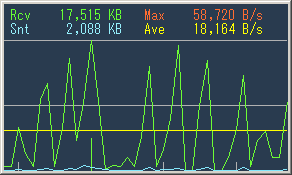 NetTrafc 作動中
NetTrafc 作動中
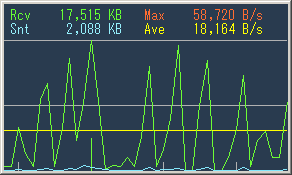 NetTrafc 作動中
NetTrafc 作動中